Installatie Exchange Synchronization in Exact Lightweight Integration Server (ELIS)
Introductie
Let op: In dit document kunt u de uitleg vinden over de installatie van Exchange Synchronization via ELIS. Wanneer u gebruik maakt van Exchange Synchronization via de installatie van msi-bestanden, werkt de installatie op een andere manier. Voor meer informatie, zie How-to: Installing Exact Exchange Integrator (Microsoft Exchange).
Dit document beschrijft de installatie en configuratie van Exchange Synchronization in ELIS. Exchange Synchronization zorgt voor de synchronisatie van afspraken en verzoeken tussen Microsoft Exchange en Exact Synergy Enterprise, en is als oplossing beschikbaar binnen Exact Lightweight Integration Server (ELIS).
Houd er rekening mee dat de huidige versie van Exact Exchange Integration in ELIS
het gebruik van twee verschillende domeinen ondersteunt (het active directory
domein en het Exchange Online e-mail domein) voor Exact Synergy Enterprise en
Exact Exchange Integration, en dat is alléén van toepassing op Microsoft
Exchange Online. Hieronder ziet u voorbeelden van de betreffende domeinen:
- Active directory domein: ABC (ABC\username)
- Exchange Online e-mail domein: ABCCorp.com (John.Smith@ABCCorp.com)
In dit document worden de volgende onderwerpen behandeld:
Voorwaarden
Het installeren van de Exchange Synchronization oplossing in ELIS
- Open het ELIS management console.
- Maak verbinding met de server.
- In het ELIS management console selecteert u Console en vervolgens Check for updates.
- In de sectie Check for updates ziet u vervolgens een overzicht van de beschikbare oplossingen.
- Selecteer Exchange Synchronization.
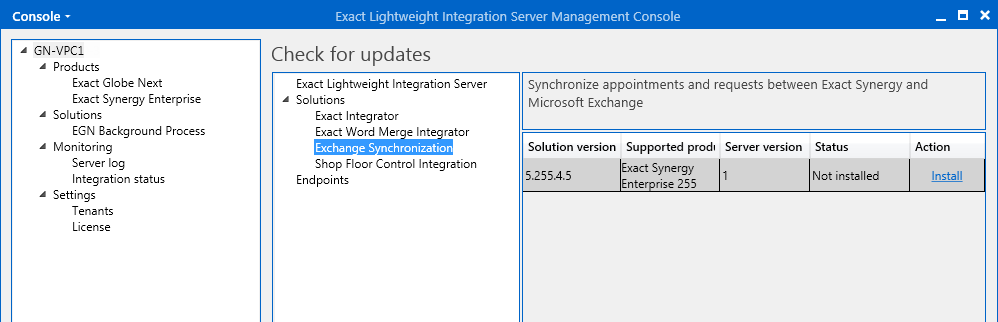
- Aan de rechterzijde van het scherm ziet u welke versies van Exchange Synchronization beschikbaar zijn.
- Klik op Install in de kolom Action van de versie die u wilt installeren om deze te installeren. In de kolom Supported product(s) kunt u zien op welke producten de versie van toepassing is. Wanneer u bijvoorbeeld werkt met product update 254 van Exact Synergy Enterprise dan klikt u op Install bij de versie waarbij dit product update nummer vermeld wordt.
- De installatie neemt enkele ogenblikken in beslag. Zodra de installatie gereed is wordt er "Updated" getoond in de kolom Status. Tevens wordt de geïnstalleerde oplossing nu getoond in het linkerpaneel.
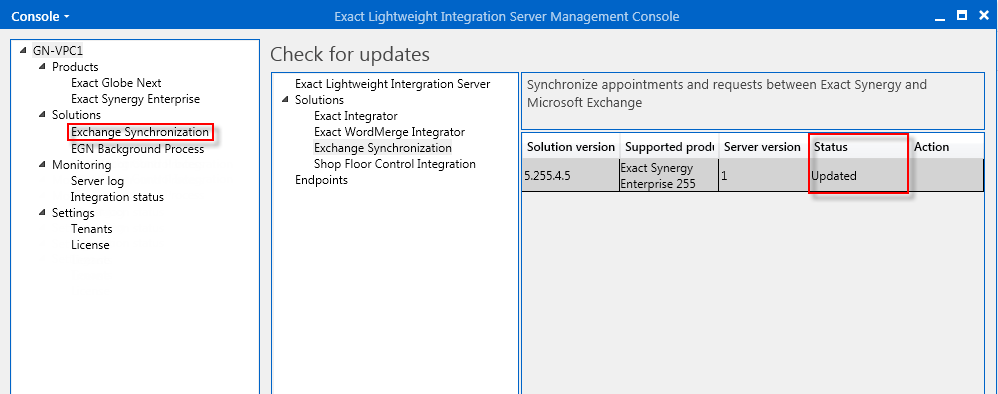
Het configureren van Exchange Synchronization
- Nu dient u de Exchange Synchronization oplossing te configureren. Klik hiervoor op Exchange Synchronization in het linkerpaneel.
- Aan de rechterzijde van het scherm klikt u op Add.
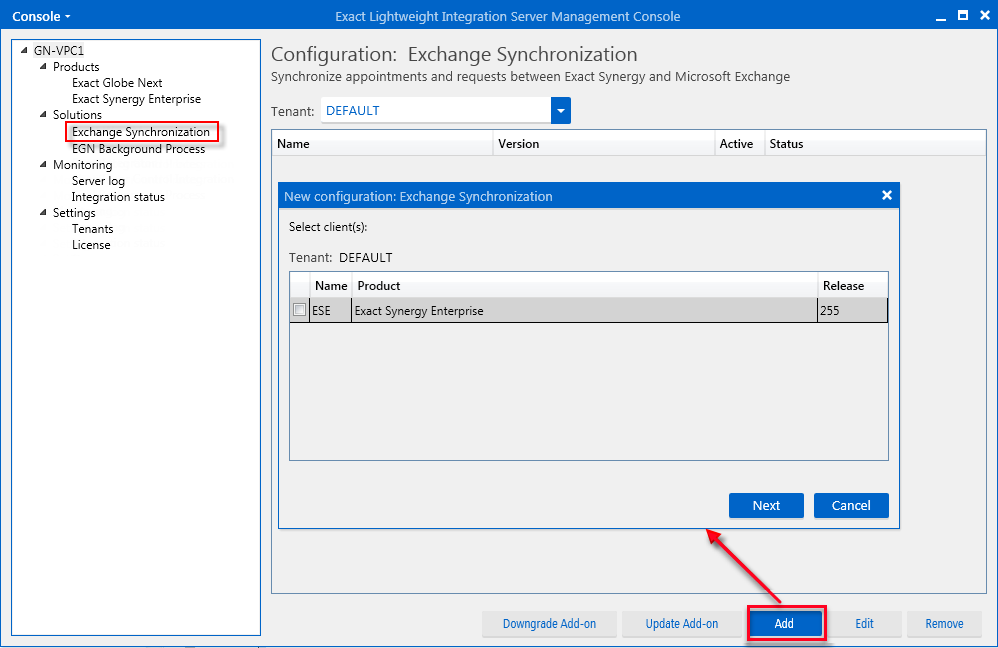
- In dit scherm dient u de clients te selecteren die u wilt gebruiken in deze oplossing. Voor de oplossing Exchange Synchronization is dit bijvoorbeeld de client voor het product Exact Synergy Enterprise. Voor meer informatie over producten en clients, zie Producten en clients installeren voor Exact Lightweight Integration Server (ELIS).
- In dit scherm geeft u een naam en een omschrijving op voor de oplossing.
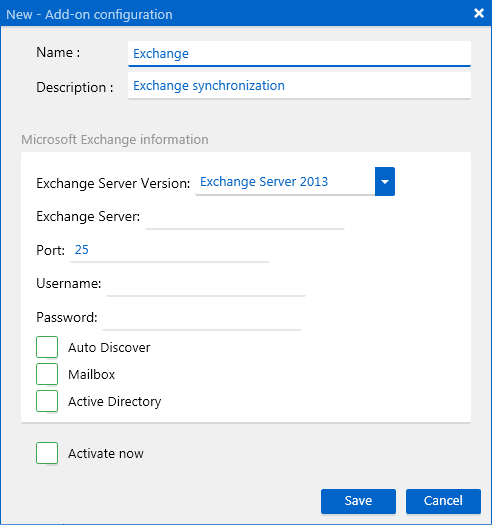
Verder vult u de velden in de sectie Microsoft Exchange information in:
- Exchange Server Version: Selecteer hier de versie van Microsoft Exchange server die u gebruikt.
- Exchange server: Geef hier de URL van de Exchange server op. Wanneer u de optie 'Auto discover' aanvinkt, kunt u deze optie leeg laten.
- Port: Geef hier het Exchange server e-mail poort nummer op. Standaard is dit 25. Wanneer u de optie 'Auto discover' aanvinkt, kunt u dit veld negeren.
- Username: Geef hier het systeem account op waaronder de service wordt uitgevoerd. Eerst de domeinnaam dan de gebruikersnaam (domein\account). Het service account dient aan bepaalde eisen te voldoen.
- Password: Geef hier het wachtwoord op dat behoort bij de bovenstaande 'Username'.
- Auto Discover: Met deze optie kunt u aangeven dat de synchronisatie service zelf de Microsoft Exchange URL opzoekt op basis van het e-mail adres van het System account. Deze optie dient aangevinkt te zijn zodat succesvol verbinding gemaakt kan worden met Microsoft Exchange Online
- Mailbox: Deze instelling is niet van toepassing.
- Active directory: Deze instelling is niet van toepassing.
Vervolgens vinkt u de optie Activate now aan om de oplossing te activeren, en klikt op Save. Er wordt nu een melding getoond dat de configuratie wordt opgeslagen en geactiveerd. Klik op Yes om verder te gaan. Voor meer informatie over het activeren en deactiveren van oplossingen, zie Het activeren en deactiveren van oplossingen in Exact Lightweight Integration Server (ELIS).
Voor meer informatie, zie Oplossingen installeren in Exact Lightweight Integration Server (ELIS).
Configuratie voor on-premise Exchange servers
Voor on-premise Exchange servers zoals bijvoorbeeld Exchange 2013, 2016, of
2019, kan de server optioneel worden geconfigureerd met Auto Discover.
Exchange 2013, 2016, of 2019 met Auto Discover geactiveerd
In het scherm New – Add-on configuration definieert u de volgende
velden:
- Name: Geef de naam van de configuratie op.
- Description - Geef de omschrijving voor deze configuratie op.
- Exchange Server Version: Selecteer hier de versie van Microsoft
Exchange server die u gebruikt.
- Exchange server: Laat dit veld leeg.
- Port: Geef hier het Exchange server e-mail poort nummer op.
Standaard is dit 25.
- Username: Geef hier het systeem account op waaronder de service
wordt uitgevoerd. Eerst de domeinnaam dan de gebruikersnaam
(domein\account). Het service account dient aan
bepaalde eisen te voldoen.
- Password: Geef hier het wachtwoord op dat behoort bij de
bovenstaande 'Username'.
- Auto Discover: Deze optie dient altijd aangevinkt te zijn.
- Mailbox: Deze optie dient uitgevinkt te zijn.
- Active directory: Deze optie dient uitgevinkt te zijn.
Service account
Dit account wordt gebruikt voor de automatische synchronisatie tussen Microsoft Exchange server en Exact Synergy Enterprise. Dit account dient een geldige gebruiker te zijn in Exact Synergy Enterprise en Microsoft Exchange server. Dit betreft hetzelfde account dat u gebruikt voor de background jobs voor Microsoft Exchange, of u kunt aparte accounts aanmaken specifiek voor de synchronisatie. Dit account wordt ook gebruikt om de Windows services uit te voeren die verantwoordelijk zijn voor de synchronisatie.
Het service account dient aan de volgende vereisten te voldoen:
- Het service account moet bestaan in de Active Directory van hetzelfde domein als Exact Synergy Enterprise, of als een lokale gebruiker op de server waar Exchange Synchronization is geïnstalleerd.
- Het service account moet als medewerker bestaan in Exact Synergy Enterprise, met de volgende functierechten:
- 624 – Entity Services Create: Requests
- 625 – Entity Services Read: Requests
- 626 – Entity Services Update: Requests
- 627 – Entity Services Delete: Requests
- 641 – Entity Services Create: Binary
- 642 – Entity Services Read: Binary
- 643 – Entity Services Update: Binary
- 644 – Entity Services Delete: Binary
- Het service account moet bestaan binnen de Exchange server met een geldig e-mail adres.
- Het service account dient te beschikken over impersonation rechten in de Exchange 2010 server. Voor meer informatie, zie Assigning impersonation rights to the service account. Voor een hosted installatie van Exchange server 2010 (extern gehost en niet in hetzelfde domein), dient u contact op te nemen met de provider voor het toewijzen van impersonation rechten voor het service account.
- Wanneer Auto discover wordt gebruikt en de Exchange 2010 server betreft een hosted installatie (extern gehost en niet in hetzelfde domein), dient het service account hetzelfde wachtwoord te hebben in de Exchange 2010 server en Exact Synergy Enterprise. De Autodiscover service dient geactiveerd te zijn voor een hosted installatie. Voor meer informatie, zie 'Configure Exchange Services for the Autodiscover Service' bij de volgende url: http://technet.microsoft.com/en-us/library/bb201695(v=exchg.141).aspx.
Meer informatie
| Main Category: |
Attachments & notes |
Document Type: |
Online help main |
| Category: |
|
Security level: |
All - 0 |
| Sub category: |
|
Document ID: |
26.562.469 |
| Assortment: |
Exact Synergy Enterprise
|
Date: |
10-09-2021 |
| Release: |
255 |
Attachment: |
|
| Disclaimer |